移动硬盘修复 chkdsk

一、chkdsk工具简介
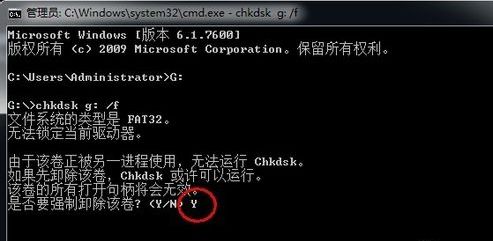
chkdsk工具是一个磁盘检测和修复工具,它可以检测和修复磁盘中的错误,包括移动硬盘。当移动硬盘出现错误或损坏时,可以使用chkdsk工具进行修复。
二、修复步骤说明
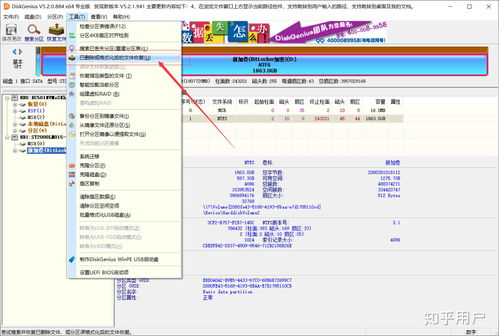
1. 连接移动硬盘:将移动硬盘连接到计算机上,确保计算机能够正确识别移动硬盘。
2. 运行chkdsk工具:在命令提示符下输入“chkdsk /f X:”(X为移动硬盘的盘符),然后按回车键。
3. 等待检测完成:chkdsk工具将开始检测移动硬盘中的错误,并尝试修复它们。
4. 检查修复结果:在修复完成后,chkdsk工具将显示修复结果。如果移动硬盘中的错误被成功修复,那么就可以正常访问移动硬盘了。
1. chkdsk工具无法检测到移动硬盘:这可能是由于移动硬盘没有正确连接或计算机无法识别该设备。请检查移动硬盘的连接情况,并确保计算机能够正确识别该设备。
2. chkdsk工具无法修复移动硬盘中的错误:这可能是由于移动硬盘中的错误无法被修复或chkdsk工具无法访问该设备。在这种情况下,建议使用其他数据恢复软件来尝试恢复数据。
四、注意事项

1. 在使用chkdsk工具修复移动硬盘之前,请务必备份其中的数据,以免在修复过程中丢失数据。
2. 如果移动硬盘中有重要的数据,建议在修复之前先咨询专业的数据恢复机构或专家,以了解是否有可能在修复过程中丢失数据。
3. 在使用chkdsk工具修复移动硬盘时,请确保计算机处于稳定的状态,并避免进行其他操作,以免对修复过程造成干扰。
五、解决方案推荐

如果移动硬盘出现故障或损坏,且无法使用chkdsk工具进行修复,建议尝试以下解决方案:
1. 寻找专业的数据恢复机构或专家,进行专业的数据恢复服务。这些机构或专家通常拥有专业的技术和设备,可以更有效地恢复数据。
2. 使用其他数据恢复软件进行尝试。市面上有许多数据恢复软件可以选择,可以尝试使用不同的软件进行数据恢复。
六、操作步骤示例

以Widows系统为例,操作步骤示例如下:
1. 打开命令提示符窗口:按下Wi R组合键打开运行对话框,输入“cmd”并按下回车键。
2. 输入命令:在命令提示符窗口中输入“chkdsk /f X:”(X为移动硬盘的盘符),然后按下回车键。
3. 确认修复:系统会提示是否修复该驱动器中的错误,选择“是”进行修复。
4. 等待修复完成:系统会自动进行磁盘扫描和错误修复工作,完成后会自动弹出修复完成报告窗口。如果修复成功,可以关闭命令提示符窗口并重新挂载移动硬盘分区。
七、修复成功案例分享

下一篇:硬盘放了好几年会坏掉吗